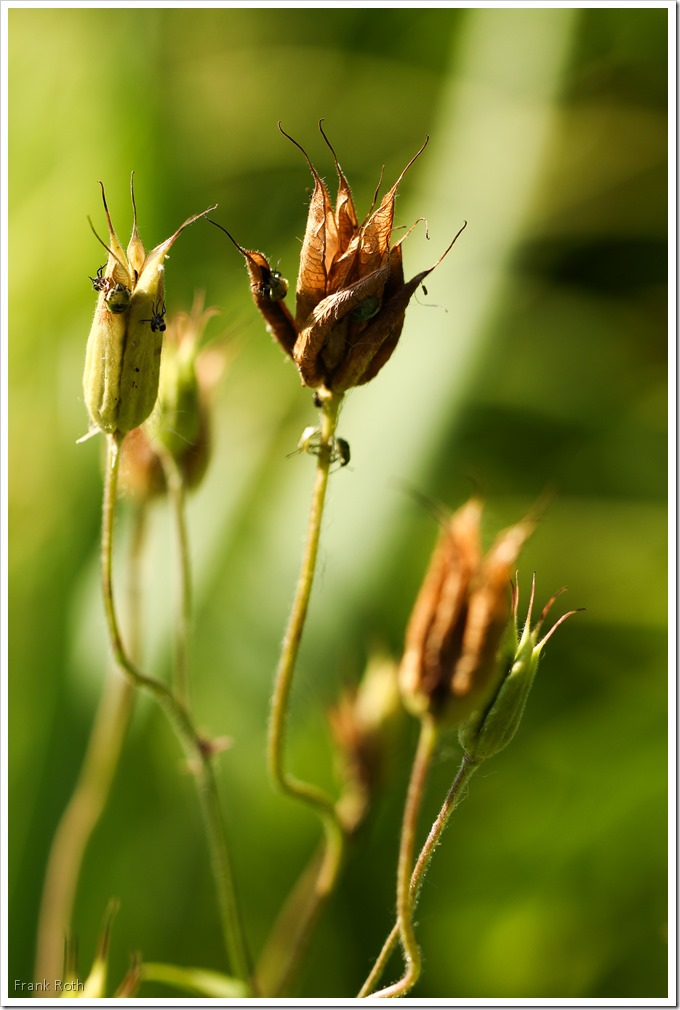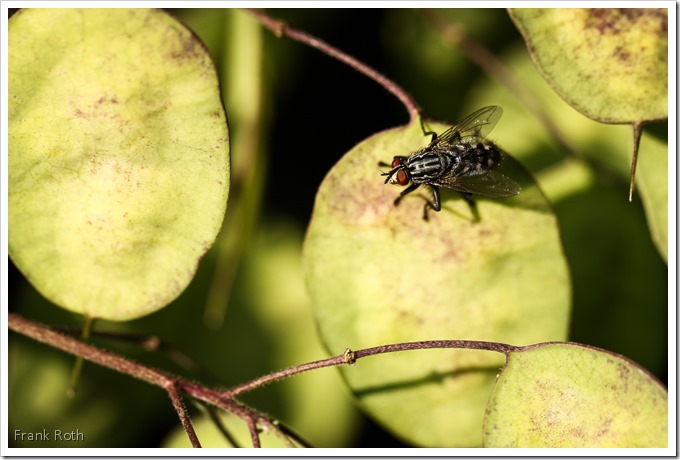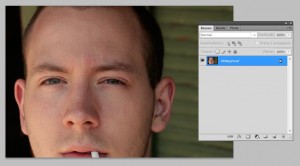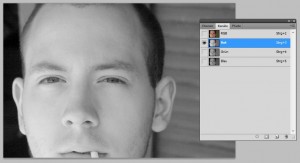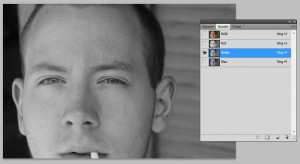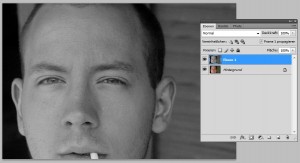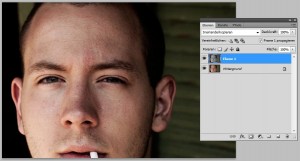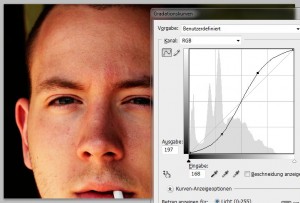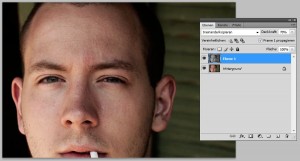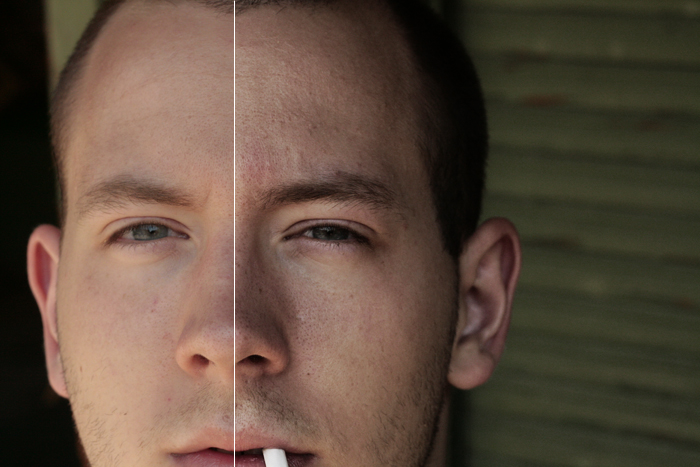Posted: Juli 11th, 2013 | Filed under: Fotografie, Kunst | Tags: Fliege, Fotografie, Hummel, Käfer, Kunst, Läuse | No Comments »
Vor kurzem mal wieder ein bisschen im Garten fotografiert mit meinem Canon EF 100mm 2,8 L IS USM Macro Objektiv rumgespielt. Was nicht so alles rumkrabbelt =).
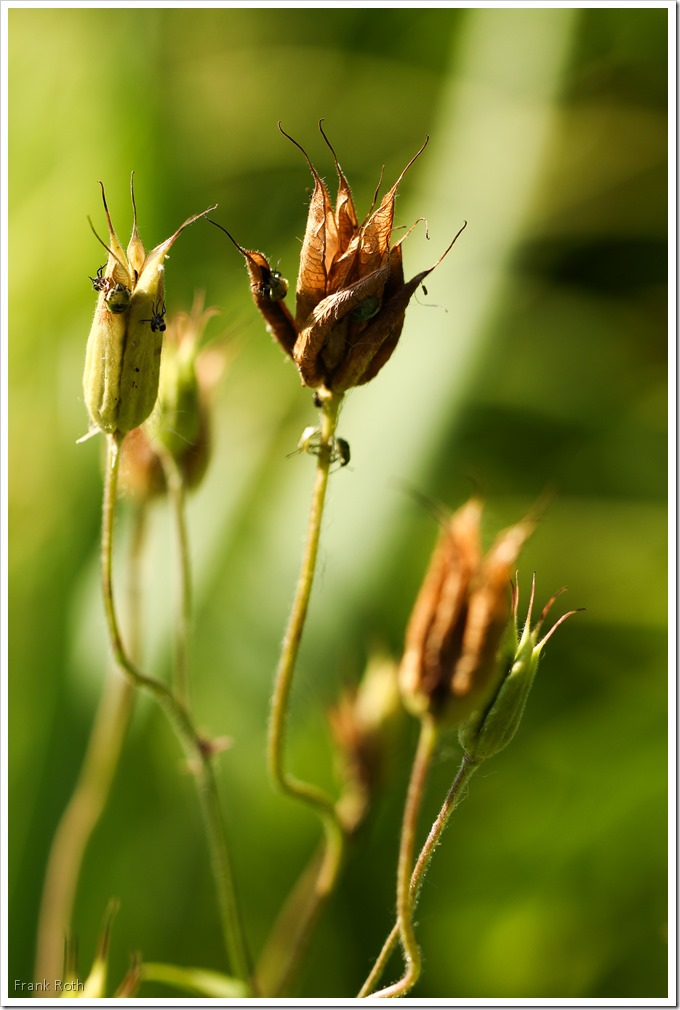

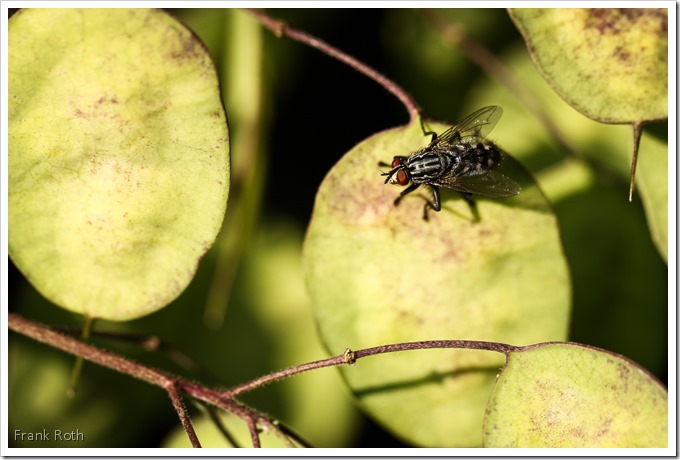

Posted: Mai 8th, 2012 | Filed under: Fotografie, Software, Tutorials | Tags: C, download, free, GIMP Alternative, kostenlos, Linux, Photopshop Alternative, Pinta, Ubuntu | No Comments »
Vor kurzem bin ich auf ein tolles Open-source Projekt, mit dem Namen Pinta, gestoßen. Pinta(=Anagramm vom Wort Paint) ist ein sehr einfaches Bildverarbeitungsprogramm welches auf C# basiert und welches versucht Paint.net zu imitieren. Vorteil gegenüber Paint.net ist jedoch, dass Pinta auf allen drei großen Plattformen, nämlich Windows, MAC OS X und Linux(-Systemen), läuft und somit eine echte Alternative zu GIMP darstellt. Für Anfänger im Bereich der Bilverarbeitung ist GIMP leider kaum praktisch zu verwenden (so sehe ich das zumindest =)), man muss sich sehr lange einarbeiten bis man erste Erfolge erzielt. Pinta ist wie Paint.net sehr intuitiv bedienbar und leicht zu erlernen, und warscheinlich sehr interessant für Hobby-Fotographen oder Hobby-Designer. GIMP verfügt natürlich über wesentlich mehr Features, aber wer braucht die alle schon^^. Auch der Umstieg von Photoshop zu Pinta ist sehr einfach zu bewerkstelligen, da sich beide Programme in vielen Punkten doch sehr stark ähneln. Toll gefällt mir auch, dass man selbst neue Features vorschlagen kann. Diese können dann von anderen Benutzern bewertet werden und bei einer guten Bewertung steigt die Chance natürlich, dass das Feature implementiert wird. Hier einige Screenshots, ein Bild sagt bekanntlich mehr als 1000 Worte:
Screenshots
Pinta unter Debian-Derivaten (z.B.: Ubuntu, Xubuntu…) installieren
Pinta befindet sich standardmäßig unter den Ubuntu Paketquellen desswegen könnt ihr es einfach wie folgt installieren:
sudo apt-get install pinta
Falls ihr den Anspruch habt immer die aktuelleste Version auf eurem System zu haben müsst ihr Pinta wie folgt installieren:
sudo add-apt-repository ppa:pinta-maintainers/pinta-stable
sudo apt-get update
sudo apt-get install pinta
Viel Spaß beim ausprobieren 🙂
Posted: Juni 2nd, 2011 | Filed under: Fotografie, Tutorials | Tags: Farbwerte, Kontrast, Photoshop, Tutorial | 3 Comments »
Ich möchte hier eine recht elegante Methode vorstellen, mithilfe von Photoshop, eine ressourcenschonende Kontrasterhöhung vorzunehmen. Vorteile dieser Methode sind, im Vergleich zur herkömmlichen Vorgehensweise, die eben erwähnte Verschonung der Ressourcen von Eingriffen, eine leichte Regulierung und Nachregulierung und vor allem die Beständigkeit der gegebenen Farbwerte.
Die Technik basiert auf einer Überlagerung des Stock-Bilds mit seinem kontrastreichsten Farbkanal. Gehen wir das Thema Schritt für Schritt an und öffnen ein zu bearbeitendes Bild in Photoshop (In meinem Fall Photoshop CS4, die Methode sollte aber in jeder mir bekannten Version analog durchführbar sein und auch auf andere Bearbeitungsprogramme wie Gimp u.Ä. übertragbar sein).
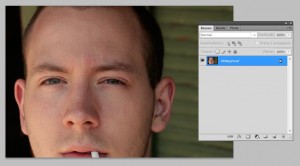 Ich entscheide mich hier für ein Portrait. Es fällt auf, dass das Bild ohnehin schon sehr kontrastreiche Züge hat, ich will aber versuchen Hautmerkmale, Schattierungen und Haare besonders hervorstechen zu lassen um dem Bild einen verunreinigten Touch zu geben.
Ich entscheide mich hier für ein Portrait. Es fällt auf, dass das Bild ohnehin schon sehr kontrastreiche Züge hat, ich will aber versuchen Hautmerkmale, Schattierungen und Haare besonders hervorstechen zu lassen um dem Bild einen verunreinigten Touch zu geben.
Mit dem Reiter „Kanäle“ im Ebenen-Fenster wechseln wir in die Kanalansicht des Bildes.
 Wir werden jetzt versuchen den Farkanal mit den kontrastreichsten Farbinformationen zu finden. Es lässt sich hier erkennen, dass die Farbwerte des Bilds durch den RGB-Modus gespeichert werden. In Photoshop lassen sich die drei Farbkanäle für Rot, Grün und Blau einzeln anzeigen und bearbeiten. Die einzelnen Farbkanäle stellen die Intensität jeder der drei Farben in den entsprechenden Bereichen dar. Das letztendliche Bild entsteht dann dadurch, dass die Farbwerte für jeden Pixel verrechnet werden. Analog funktioniert dieses Prinzip auch für die anderen Modi wie CMYK. Das Akronym steht hierbei für Cyan, Magenta, Yellow und Key (Schwarz). Wir gehen also jeden einzelnen dieser Kanäle durch und vergleichen nach Kontrast.
Wir werden jetzt versuchen den Farkanal mit den kontrastreichsten Farbinformationen zu finden. Es lässt sich hier erkennen, dass die Farbwerte des Bilds durch den RGB-Modus gespeichert werden. In Photoshop lassen sich die drei Farbkanäle für Rot, Grün und Blau einzeln anzeigen und bearbeiten. Die einzelnen Farbkanäle stellen die Intensität jeder der drei Farben in den entsprechenden Bereichen dar. Das letztendliche Bild entsteht dann dadurch, dass die Farbwerte für jeden Pixel verrechnet werden. Analog funktioniert dieses Prinzip auch für die anderen Modi wie CMYK. Das Akronym steht hierbei für Cyan, Magenta, Yellow und Key (Schwarz). Wir gehen also jeden einzelnen dieser Kanäle durch und vergleichen nach Kontrast.
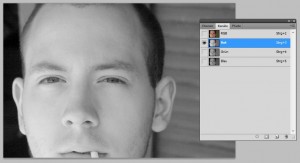
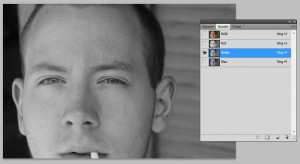
 Ich konzentriere mich hier auf die Farbinformation im Bereich des Gesichts und stelle fest, dass in meinem Fall der Blau-Kanal den höchsten Kontrast bietet.
Ich konzentriere mich hier auf die Farbinformation im Bereich des Gesichts und stelle fest, dass in meinem Fall der Blau-Kanal den höchsten Kontrast bietet.
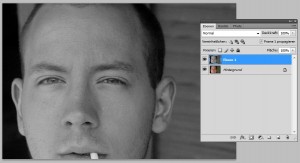 Diese kontrastreiche Graustufendarstellung unseres Bilds möchten wir jetzt als eigene Ebene einfügen. Am einfachsten funktioniert dies, indem wir, mit aktiviertem Blaukanal, den gesamten Darstellungsbereich mit Strg+a auswählen und mit Strg+c kopieren. Anschließend verlassen wir den einzelnen Kanal, aktivieren wieder den gesamten RGB-Bereich und wechseln in den Reiter „Ebenen“. Hier erstellen wir eine neue Ebene und fügen den zuvor kopierten Blaukanal mit Hilfe von Strg+v ein.
Diese kontrastreiche Graustufendarstellung unseres Bilds möchten wir jetzt als eigene Ebene einfügen. Am einfachsten funktioniert dies, indem wir, mit aktiviertem Blaukanal, den gesamten Darstellungsbereich mit Strg+a auswählen und mit Strg+c kopieren. Anschließend verlassen wir den einzelnen Kanal, aktivieren wieder den gesamten RGB-Bereich und wechseln in den Reiter „Ebenen“. Hier erstellen wir eine neue Ebene und fügen den zuvor kopierten Blaukanal mit Hilfe von Strg+v ein.
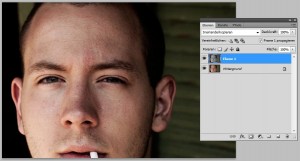 Um die beiden Ebenen miteinander zu verrechnen, wählen wir für unsere neue Blaukanal-Ebene den Ebenenmodus „Ineinanderkopieren“. Durch die Wahl dieses Ebenenmodus haben wir den entscheidensten Vorteil zur herkömmlichen Kontrasterhöhung mit Gradationskurven etc. gewonnen: Veränderungen der Farbintensität bleiben minimal und bleiben nachträglich steuerbar. Ein Blick in die Spezifikation Adobes zum Ebenenmodus „Ineinanderkopieren“ verrät:
Um die beiden Ebenen miteinander zu verrechnen, wählen wir für unsere neue Blaukanal-Ebene den Ebenenmodus „Ineinanderkopieren“. Durch die Wahl dieses Ebenenmodus haben wir den entscheidensten Vorteil zur herkömmlichen Kontrasterhöhung mit Gradationskurven etc. gewonnen: Veränderungen der Farbintensität bleiben minimal und bleiben nachträglich steuerbar. Ein Blick in die Spezifikation Adobes zum Ebenenmodus „Ineinanderkopieren“ verrät:
Multiplies or screens the colors, depending on the base color. Patterns or colors overlay the existing pixels while preserving the highlights and shadows of the base color. The base color is not replaced but is mixed with the blend color to reflect the lightness or darkness of the original color.
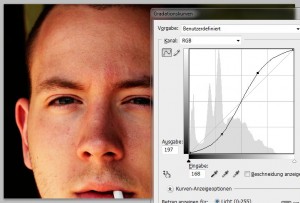 Zum Vergleich habe ich auf das ursprüngliche Bild eine, zugegebener Maßen übertrieben starke, Kontrasterhöhung mit der Gradationskurve für den RGB-Modus durchgeführt. Dabei wird eine krasse Farbänderung ins Rote beobachtet, ohne dass dabei der Detailgrad erreicht wird, den wir bei unserer Methode beobachten können.
Zum Vergleich habe ich auf das ursprüngliche Bild eine, zugegebener Maßen übertrieben starke, Kontrasterhöhung mit der Gradationskurve für den RGB-Modus durchgeführt. Dabei wird eine krasse Farbänderung ins Rote beobachtet, ohne dass dabei der Detailgrad erreicht wird, den wir bei unserer Methode beobachten können.
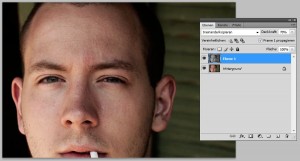 Zum Schluss lässt sich die erwirkte Kontrasterhöhung gegebenenfalls abschwächen oder verstärken, indem die Deckkraft der Blaukanalebene verringert, bzw. die selbige Ebene einfach beliebig oft dupliziert wird. Außerdem ist es durchaus denkbar diese Kontrasterhöhung durch das Anwenden einer Ebenenmaske auf die Kanalebene selektiv ein- oder auszublenden, was die Methode äußerst anpassbar macht.
Zum Schluss lässt sich die erwirkte Kontrasterhöhung gegebenenfalls abschwächen oder verstärken, indem die Deckkraft der Blaukanalebene verringert, bzw. die selbige Ebene einfach beliebig oft dupliziert wird. Außerdem ist es durchaus denkbar diese Kontrasterhöhung durch das Anwenden einer Ebenenmaske auf die Kanalebene selektiv ein- oder auszublenden, was die Methode äußerst anpassbar macht.
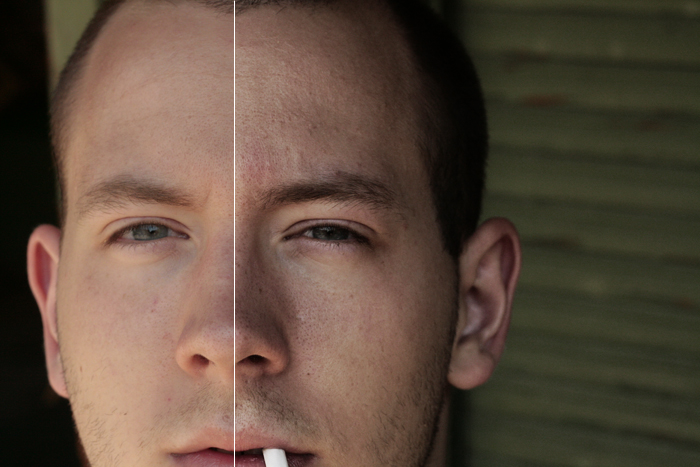
 Ein Karlsruher Bloggt!
Ein Karlsruher Bloggt!